不久前,微信更新了微信小视频的功能,视频拍摄时长从6s增加到了10s。对于大多数人来说这无疑是一个好消息,微信小视频的数量因此也得到了很大的增长。那么iPhone微信小视频怎么导出?如何保存微信小视频?下面,小编就此给大家分享几个保存微信小视频的方法。
首先,如何保存自己拍摄的微信小视频?
微信其实本身就有一个功能,可以在我们拍摄小视频的同时,将其保存到手机本地。打开手机微信【我】-【设置】-【通用】-【照片和视频】,打开【视频】开关(一般默认是开启的)。
这个功能开启后,想要导出自己拍摄的微信小视频,直接去相册中找到该视频将利用QQ或者微信文件传输就可以将其保存到电脑上了。
其次,如何保存别人发送的微信小视频?
有些时候,我们会收到朋友或者家人发送的小视频,这时候如果我们想要保存怎么办呢?一般有两种方法:
第一种方法就是利用电脑客户端,我们先在电脑上的微信客户端登录自己的微信账号,登录成功后,我们可以将其他人发送的小视频长按选择转发给微信文件传输助手(微信朋友圈的小视频可以先将其收藏,然后再发送给文件传输助手)。
然后,我们打开微信左下角的【设置】-【通用设置】,复制【文件管理】中的微信文件默认保存位置。
然后打开这个文件地址,点击自己微信账号名称的文件,选择【video】,就可以找到刚才转发的小视频了。

如何想要保存到手机本地,同样也可以利用QQ或者微信进行传输。
另外一种方法就是借用第三方数据恢复软件,下面以开心手机恢复大师为例。
打开【微信附件】,就可以查看微信中的小视频了
选中需要的小视频,点击【恢复到电脑】,就可以将其导出到电脑本地了。
另外,开心手机恢复大师除了可以导出微信小视频以外,还可以恢复已删除的微信聊天记录,有需要的朋友可以参考小编之前的文章开心手机恢复大师可以恢复删除的微信聊天记录吗。
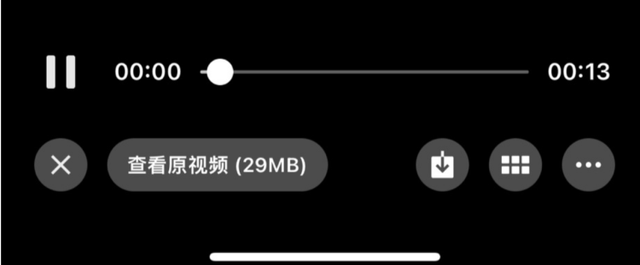
以上就是iPhone微信小视频怎么导出的相关方法,希望对大家有所帮助。
标签: 微信视频分辨率苹果版

